
Mnogi se korisnici suočavaju s potrebom izdvajanja zvuka iz video zapisa kako bi dobili zasebnu datoteku koja se sastoji od audio zapisa. U nekim situacijama morate izdvojiti zvuk iz video zapisa kako bi korisnik imao zasebnu datoteku audio formata.
Trening, webinar, glazba itd. Mogu se snimiti u video datoteku. Nije uvijek potrebno gledati što se događa na ekranu, pogotovo ako je to nekakav monolog ili performans, poželjno je samo slušati audio verziju onoga što se događa.
sadržaj:- Kako izdvojiti zvuk iz videa
- Bilo koji video pretvarač
- Tvornica formata
- Freemake video pretvarač
- Moo0 Video to Mp3
- VLC media player
- Online Audio Converter 123apps.com
- Pretvori video u audio na Convertio.io
- Zaključci članka
Druga točka na koju oni obraćaju pozornost: video datoteka zauzima puno prostora na disku računala. Izdvojeni audio zapis zauzet će mnogo manje prostora, a štedi prostor na disku.
Ljubitelji glazbe često trebaju izdvojiti glazbu iz videozapisa, na primjer, u slučajevima kada se naiđe na zanimljiv videoisječak s pjesmom, a želite glazbu spremiti kao audio datoteku za kasnije slušanje. Jedan od načina da se riješi problem je izvući glazbeni zapis iz videa.
Kako izdvojiti zvuk iz videa
Da biste dobili zvuk iz video datoteke, koristite jednu od prikladnih metoda koje nam pruža specijalizirani program ili internetska usluga. Pri korištenju ove ili one metode ima svoje karakteristike.
Pomoću programa instaliranog na računalu možete pretvoriti video datoteku, izdvojiti zvuk i spremiti ga na računalo. Neki programi mogu pretvoriti video u audio ne samo iz lokalnih datoteka smještenih na računalu, aplikacije mogu izdvajati zvuk iz videa putem veze s Interneta.
Pomoću usluge možete izvući zvuk iz mrežnog videa s računala ili putem veza s web mjesta, pohrane u oblaku itd. Ovom metodom postoje ograničenja u veličini izvorne video datoteke. Programi i usluge prema zadanom pretvaraju zvuk u izvornu kvalitetu.
U oba slučaja moguće je konfigurirati parametre za pretvaranje video zapisa u audio: odabir formata, kvalitete i ostale karakteristike izlazne datoteke. Korisnik ima mogućnost pretvorbe jedne datoteke u audio format ili pretvaranje više datoteka odjednom.
U ovom ćete vodiču pronaći upute kako izvući zvuk iz videa na mreži ili pomoću softvera.
Bilo koji video pretvarač
Bilo koji Video Converter je program za pretvaranje videa u veliki broj drugih formata. Program može izdvojiti zvuk iz videa. Aplikacija radi na ruskom, postoji besplatna verzija.
Bilo koji Video Converter pretvara video u sljedeće audio formate:
- MP3, MP2, OGG Vorbis, AAC, AC3, AIFF, M4A, APE, SUN AU, DTS, FLAC, MPEG-4 Audio, WAV, WMA.
Da biste pretvorili u drugi format, slijedite ove korake:
- Otvorite bilo koji video pretvarač.
- Kliknite gumb "Dodaj video" da biste otvorili video ili audio datoteku u programu. Da biste dodali skupno datoteke, u glavnom prozoru programa kliknite gumb "Dodaj ili povuci i ispusti datoteke".
- Na padajućem popisu odaberite izlazni profil. U našem slučaju to su "Audio datoteke".
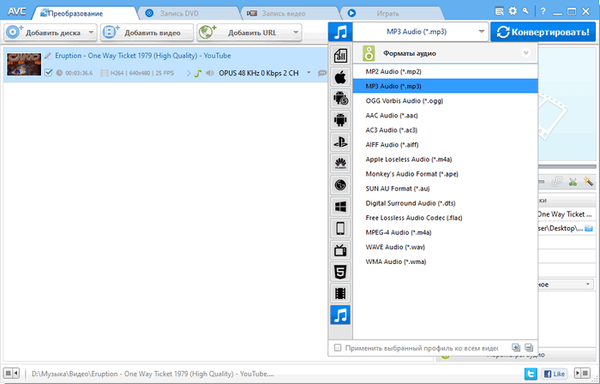
- U odjeljku "Formati" odaberite format koji želite pretvoriti. Ako se konverzija događa skupno, potvrdite okvir uz "Primijeni odabrani profil na sve videozapise".
- U odjeljku Osnovne postavke otvorite opciju "Audio mogućnosti" za promjenu postavki. Ovdje možete odabrati brzinu prijenosa, uključujući proizvoljni, frekvenciju, broj audio kanala.
- Ako trebate izvući zvuk ne iz čitave video datoteke, već samo iz određenog ulomka, kliknite gumb "Reproduciraj ovaj medij" (u obliku škara). U prozoru igrača označite željeni fragment isječka markerima, kliknite gumb "U redu".
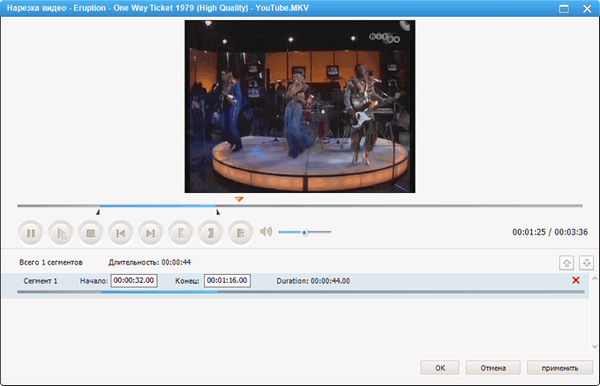
- Nakon dovršetka postavki kliknite na "Pretvori!".

Audio zapis je izvučen, sada možete reproducirati audio datoteku u multimedijskom uređaju na računalu. Ovisno o tome što ste odabrali u programskim postavkama, od originalne video datoteke dobit ćete samo fragment ili čitav audio zapis.
Pomoću gumba "Dodaj URL" možete preuzeti videozapis s Interneta radi daljnje pretvorbe u odgovarajući audio format.
Tvornica formata
Format Factory besplatni je program pretvorbe formata. Format Factory podržava sučelje ruskog jezika.
U programu Factory Factory možete ispisati zvuk u podržanim audio formatima:
- MP3, WMA, APE, FLAC, AAC, AC3, MMF, AMR, M4A, M4R, OGG, WAV, WavPack, MP2.
Slijedite ove korake za pokretanje pretvorbe u tvornici formata:
- U glavnom prozoru programa odaberite odjeljak "Audio".
- Odaberite odgovarajući format, npr. MP
- U prozoru koji se otvori kliknite na gumb "Dodaj datoteku".
- Video datoteka će se pojaviti na popisu datoteka..
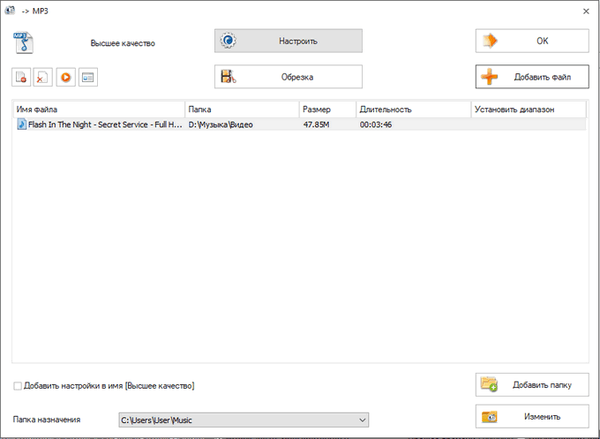
U ovom prozoru možete odabrati mapu za spremanje audio datoteke. U polju "Odredišna mapa" odaberite željeni direktorij na računalu.
Pomoću gumba "Konfiguriraj" možete promijeniti postavke pretvorbe. Ako kliknete na gumb "Obreži", moguće je odabrati željeni fragment zvuka, koji će biti spremljen kao zasebna datoteka.
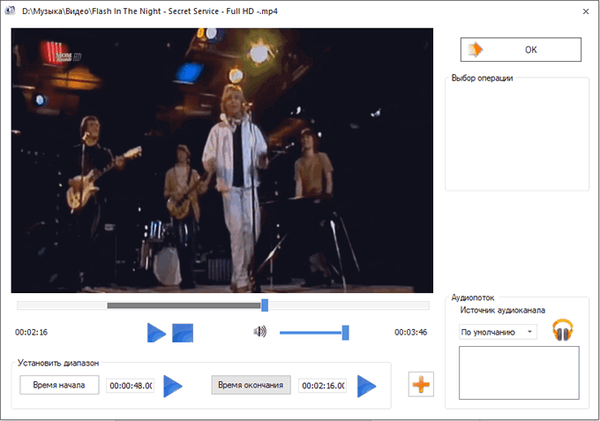
- Da biste pokrenuli postupak pretvorbe, u glavnom prozoru programa kliknite gumb "Start".
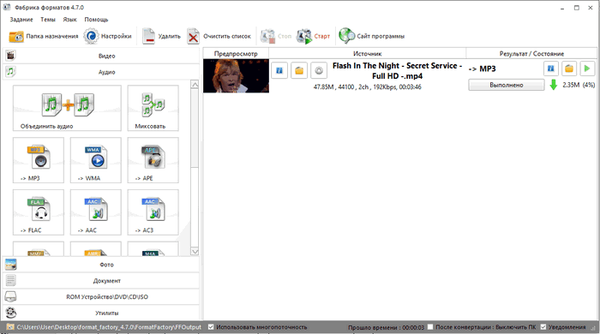
Izvučeni zvučni zapis, audio datoteka može se koristiti prema predviđenoj namjeni.
Freemake video pretvarač
Freemake Video Converter - program za pretvaranje videa u druge video i audio formate s sučeljem ruskog jezika.
Možda će vas zanimati i:- Bilo koji Video Converter - program za pretvaranje video datoteka
- Format tvornica - Besplatni format tvornički pretvarač
- Freemake Video Converter - besplatni video pretvarač
Aplikacija podržava pretvaranje video zapisa u najpopularniji audio format "MP3". U procesu pretvorbe prođite kroz sljedeće korake:
- Dodajte video datoteku u prozor Freemake Video Converter.
Ako želite spremiti samo jedan fragment iz videoisječka, kliknite gumb sa slikom škara da otvorite prozor uređivača. Započnite reprodukciju videa, označite početak i kraj fragmenta koji želite spremiti, kliknite gumb "U redu".
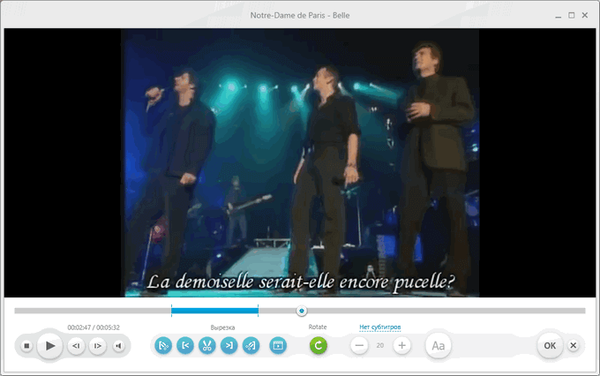
- U glavnom prozoru programa odaberite konverziju "u MP3".
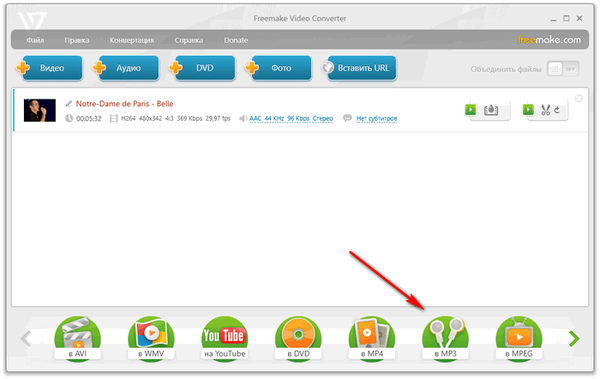
- U prozoru "Pretvori u MP3 postavke" prikazat će se profil sa zadanim postavkama. Korisnik može promijeniti programske opcije u druge parametre.
- Kliknite na gumb "Pretvori".
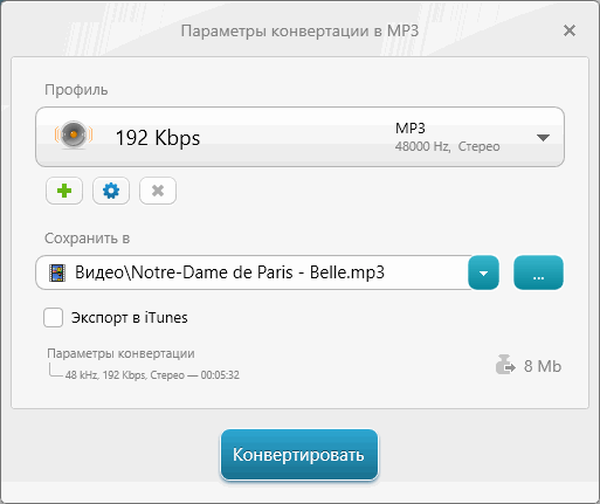
Moo0 Video to Mp3
Besplatni program Moo0 Video to Mp3 (neko vrijeme program se zvao Moo0 Video Audio Extractor) služi za pretvorbu video zapisa u audio formate. Program možete preuzeti sa službene stranice ovdje.
Unatoč svom nazivu, Moo0 Video to Mp3 podržava veliki broj audio formata:
- MP3, MP4, OGG, OGG (FLAC), AAC, AC3, WAV, WAV (ADPCM IMA), WAV (ADPCM Microsoft), WAV (ADPCM Yamaha), WAV (GSM), WMA, AIFF, AMR, AU, AU ( a-Law), AU (u-Law), FLAC, M4A, M4A (ALAC), MMF, MOV, MP2, 3GP, 3GP (AAC), 3G2, 3G2 (AAC), RA, RM, PCM (Little-Endian ), PCM (Big-Endian), PCM (a-Law), PCM (u-Law).
Pretvaranje zvuka u Moo0 Video on Mp3 odvija se na sljedeći način:
- U prozoru programa odaberite odgovarajući audio format.
- Povucite videozapis u središnje područje programa.
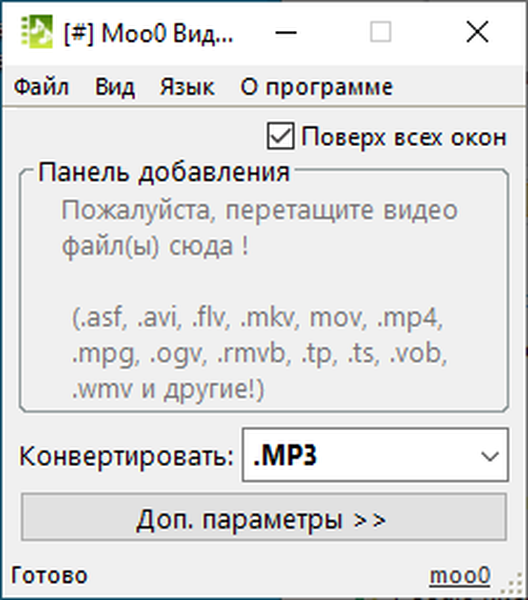
- Aplikacija će automatski izvući zvučni zapis iz videozapisa.
Da biste promijenili postavke pretvorbe, kliknite gumb "Napredne postavke".
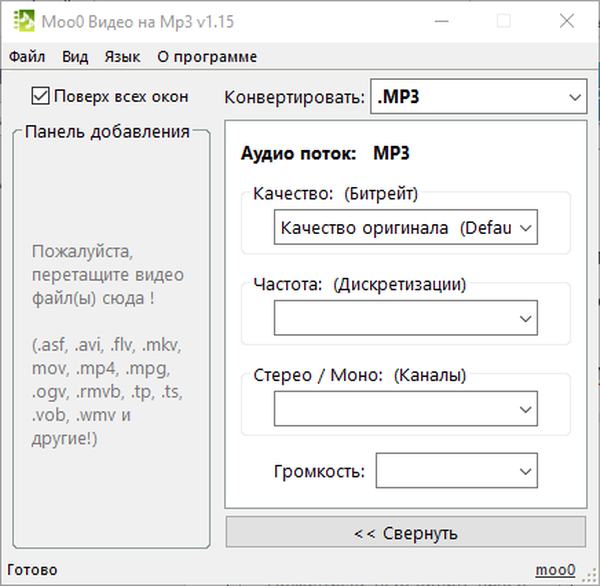
VLC media player
VLC media player (VideoLAN) popularni je besplatni medijski uređaj za reprodukciju medijskih datoteka različitih formata. Ova moćna aplikacija, među ostalim značajkama, može pretvoriti video i audio formate, uključujući izdvajanje audio zapisa iz video datoteke.
VLC media player izdvaja zvuk iz videa bez instaliranja dodatnog softvera na PC.
- Pokrenite aplikaciju na računalu.
- U izborniku "Mediji" kliknite stavku kontekstnog izbornika "Pretvori / Spremi".
- U prozoru "Izvor" na kartici "Datoteka" kliknite gumb "Dodaj" kako biste u datoteku dodali lokalnu datoteku s računala.
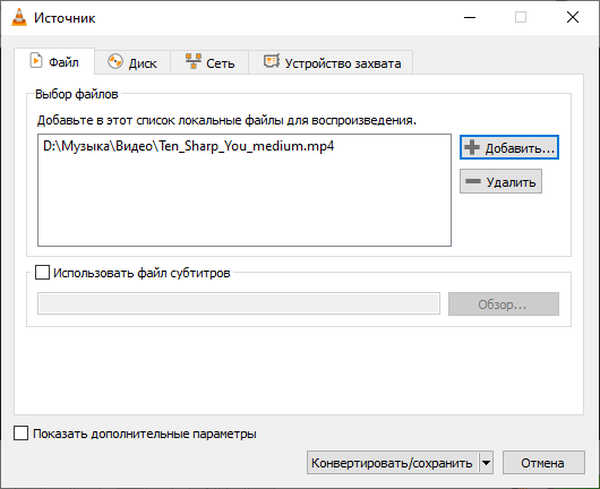
- Kliknite strelicu pokraj gumba "Pretvori / spremite", na padajućem izborniku odaberite "Pretvori".
- U otvaranju opcije "Profil" odaberite odgovarajući audio format. VLC media player podržava izlazne audio formate: MP3, Vorbis (OGG), FLAC, CD.
- U polju "Final file" navedite ime datoteke i odaberite mjesto za spremanje audio zapisa.
- Kliknite na gumb "Start".
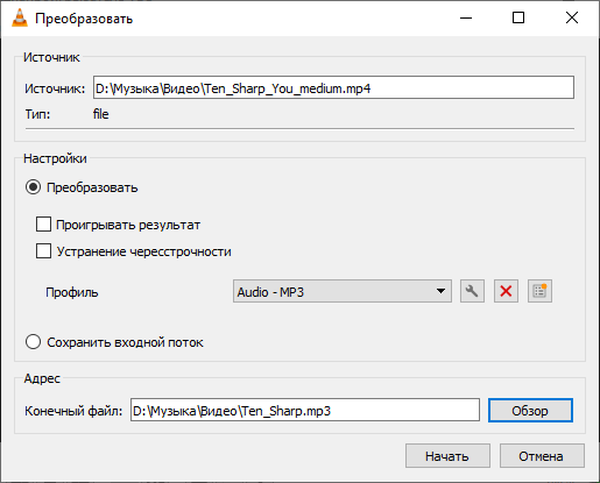
Nakon završetka pretvorbe, zvuk iz video zapisa bit će izdvojen i spremljen u audio datoteku.
Online Audio Converter 123apps.com
Internetski pretvarač zvuka nalazi se na adresi: https://online-audio-converter.com/en/ na adresi 123apps.com. Korisnik ima mogućnost pretvorbe video zapisa u internetsku datoteku audio zapisa na udaljenom poslužitelju bez pomoći programa.
Na usluzi kao vikend podržani su sljedeći audio formati:
- MP3, WAV, MP4A, FLAC, OGG, MP2, ARM.
Maksimalna veličina ulazne video datoteke je 2048 MB.
Proces pretvorbe odvija se u tri koraka:
- Kliknite gumb "Otvori datoteke" za prijenos video datoteke s računala na poslužitelj. Videozapise možete otvoriti iz Google Drive ili Dropbox pohrane u oblaku ili putem URL-a s Interneta.
- Sljedeća faza: izbor formata, kvaliteta, primjena dodatnih postavki.
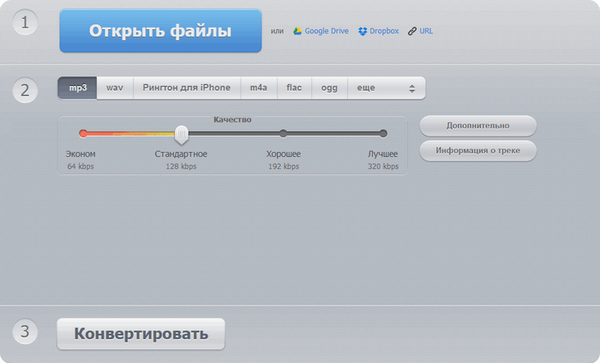
- Kliknite na gumb "Pretvori".
Nakon obrade, kliknite gumb "Preuzmi" za preuzimanje audio datoteke na vaše računalo ili spremite datoteku u pohranu u oblaku Google Drive ili Dropbox.
Pretvori video u audio na Convertio.io
Usluga Convertio.io pretvarač je datoteka različitih formata. Slijedite vezu: https://convertio.co/en/video-converter/ do stranice "Internetski video pretvarač".
Convertio.io podržava pretvorbu videozapisa u veliki broj audio formata, uključujući i vrlo egzotične:
- MP3, WAV, WMA, OGG, M4A, AAC, MP4R, FLAC, AIFF, AMR, WVE, DTS, AC3, OPUS, CAF, AVR, TXW, VOX, CDDA, AU, 8SVX, WV, AMB, CVS, W64, VOC, PVF, SPX, IMA, CVSD, PAF, TTA, PRC, MAUD, SND, SNDR, SNDT, CVU, DVMS, VMS, FAP, FSSD, SOU, GSRT, HCOM, HTK, IRCAM, SLN, SPH, NIST, SMP, SD
U besplatnom načinu korištenja usluge maksimalna veličina datoteke za prijenos iznosi 100 MB.
Odaberite način prijenosa datoteke na poslužitelj: s računala, iz Dropboxa ili pohrane u oblaku Google diska, koristeći vezu s Interneta. Drugi način: povucite datoteku ili datoteke na servisnu stranicu.
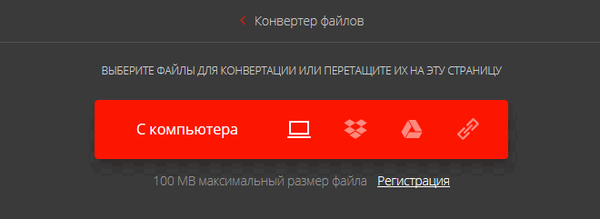
Nasuprot nazivu datoteke, kliknite strelicu na gumbu s nazivom formata, u izborniku koji se otvori otvorite karticu "Audio", odaberite odgovarajući format.
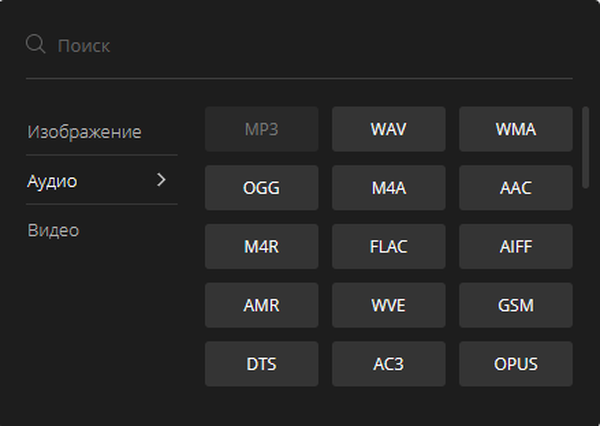
Kliknite na gumb "Pretvori".

Nakon obrade, kliknite na gumb "Preuzmi"..
Zaključci članka
Ako je korisniku trebalo da izvuče zvuk iz video zapisa, možete koristiti pomoć programa ili internetske usluge. Video datoteka će se pretvoriti u audio datoteku odgovarajućeg formata. Neke aplikacije imaju dodatne značajke za izdvajanje audio zapisa: uz njihovu pomoć možete izvući samo željeni fragment zvuka iz cijele video datoteke.
Povezane publikacije:- Kako napraviti sjajan uvod za YouTube
- Snimanje videozapisa s web kamere u Movavi Video Editor
- Kako preuzeti Windows Movie Maker (Windows Movie Studio) za sustav Windows
- Najbolji video pretvarači
- MP3Gain povećava glasnoću MP3-a











